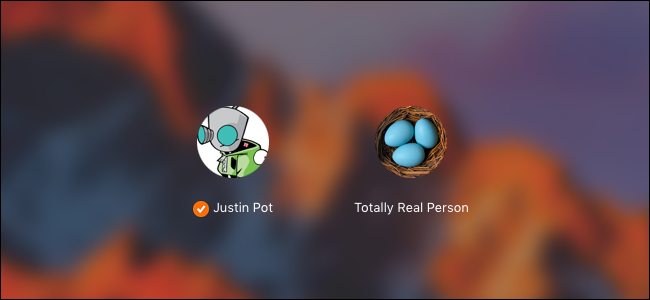Hvis du nogensinde vil logge ind på to forskellige konti på det samme websted på én gang - sige at have flere Gmail-indbakke åbne ved siden af hinanden - kan du ikke bare åbne en ny fane eller browservindue.
Websteder gemmer din login-tilstand i browserspecifikke cookies. Der er flere måder, du kan få et andet browservindue med sine egne cookies og forblive logget på flere konti på én gang.
Brug en anden browser
Hver browser gemmer sine egne cookies, så meståbenlyst måde at logge på flere websteder på samme tid er ved at bruge flere forskellige browsere. Hvis du f.eks. Bruger Google Chrome, skal du åbne et Firefox-vindue. Hvis du bruger Firefox, skal du åbne et Internet Explorer-vindue. Du kan logge ind på et websted med et andet brugernavn og adgangskode og forblive logget ind på begge konti på samme tid.
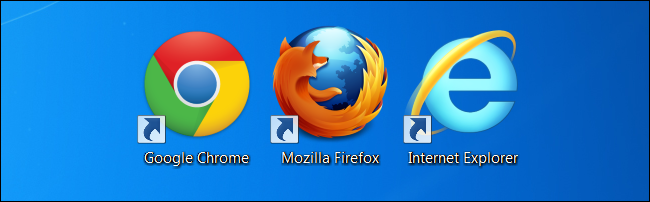
Aktivér privat browsing eller inkognitotilstand
Hvis du ikke ønsker at bruge en anden browser, gør du detkan bruge din browsers indbyggede inkognito eller private browsing-tilstand. I tilstanden privat browsing bruger din browser ikke de eksisterende cookies. Den bruger en frisk skifer cookie, der slettes, når du forlader tilstanden for privat browsing eller lukker vinduet med privat browsing.
Hvis du vil åbne privat browsing-tilstand i Google Chrome, skal du klikke på menuknappen og vælge nyt inkognitovindue.
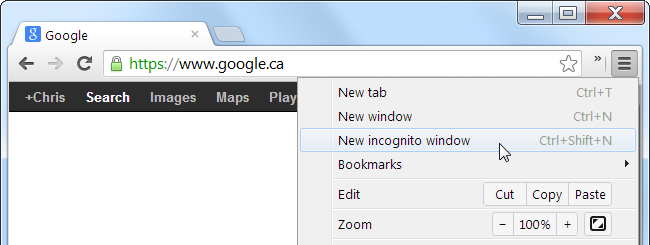
I Firefox skal du klikke på Firefox-knappen og vælge Start privat browsing.
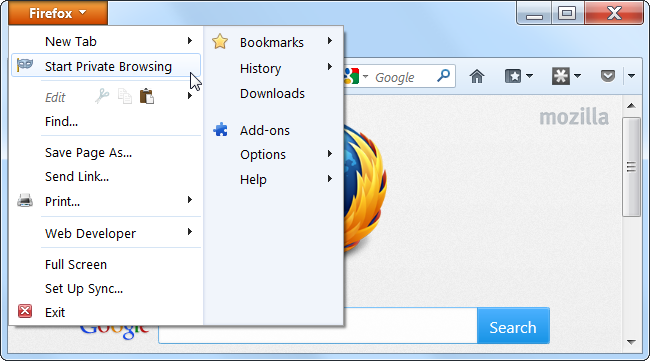
I Internet Explorer skal du klikke på gear-menuikonet, pege på Sikkerhed og vælge InPrivate-browsing.

Chrome og Internet Explorer giver dig en nyprivat-browservindue, så du kan holde begge vinduer åbne på samme tid. Firefox erstatter din eksisterende session med det private browservindue og gendanner det, når du forlader tilstanden for privat browsing. Dine cookies og login-status ryddes, når du lukker vinduet med privat browsing.
Opret andre browserprofiler
Du kan også bruge separate browserprofiler med den samme webbrowser. Hver profil har sine egne cookies, så du kan logge på en anden konto i hver browserprofil.
Hvis du vil oprette en ny profil i Google Chrome, skal du klikke på dit navn i øverste højre hjørne af den nye faneside og vælge Ny bruger. Du kan derefter bruge denne menu til at åbne browservinduer med forskellige profiler.

I Firefox skal du bruge Profile Manager, som er skjult som standard. Følg disse instruktioner for at få adgang til profiladministratoren og logge på flere profiler på én gang.

I Internet Explorer kan du gøre nogetlignende ved at trykke på Alt-tasten, klikke på den menu, der vises, og vælge Ny session. Dette åbner et nyt Internet Explorer-vindue, der fungerer som en anden session med et separat sæt cookies.

Googles login til flere konti
Websteder kan give deres egne måder at logge ind påflere konti på én gang, men få gør det. Et websted, der gør det muligt for dig nemt at logge på flere konti er Google. Med funktionen til login til flere konti kan du logge på flere Google-konti på én gang og skifte mellem dem ved at klikke på dit kontonavn i øverste højre hjørne af en Google-side.
Klik på dit kontonavn, når du er logget ind på Googleog vælg Tilføj konto for at tilføje en konto og komme i gang. Når en konto er tilføjet, kan du klikke på den i menuen for at skifte mellem konti uden at indtaste et kodeord.

Medmindre du brugte privat-browsing-tilstand eller en nysession i Internet Explorer, gemmes dine cookies, når du lukker browservinduet. Du kan lade en browser eller profil være logget ind for at blive logget på alle dine konti ved at åbne det relevante browservindue, når du vil bruge den specifikke konto.